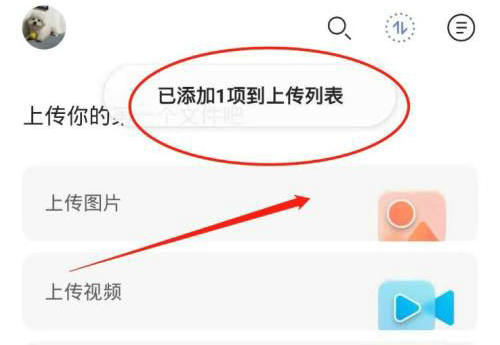Photoshop作为业界领先的图像编辑软件,为用户提供了强大的图片处理功能。在日常工作中,我们常常遇到需要调整图片尺寸的情况,比如图片过小无法看清细节,或过大需要缩小以适应特定用途。掌握PS中的放大和缩小操作至关重要,它不仅能提升工作效率,还能确保图片质量不受影响。本文将详细介绍如何使用Photoshop快速完成图片缩放,核心方法是利用自由变换工具配合快捷键,操作简便高效。
PS图片放大与缩小操作详解
首先,在电脑上启动Adobe Photoshop软件。打开软件后,通过菜单栏的"文件"选项选择"打开",浏览并导入需要处理的图片文件。这一步是基础,确保图片正确加载到工作区中。Photoshop支持多种格式的图片,如JPG、PNG或PSD,用户可根据需求灵活选择。导入后,图片将显示在主窗口,为后续编辑做好准备。
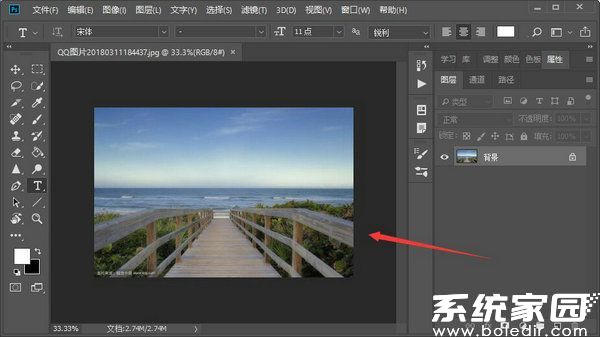
接下来,进行图层复制操作。按下键盘快捷键"Ctrl+J",即可将原图层复制生成一个新图层。这一步骤非常关键,因为它创建了备份层,避免直接修改原始图像导致数据丢失。在Photoshop中,图层管理是核心功能,复制图层后,用户可以在新层上自由编辑,而不影响底层内容。如果操作失误,只需删除复制层即可恢复原状,大大提高了编辑的安全性和灵活性。

然后,执行自由变换以缩放图片。按下快捷键"Ctrl+T",图片四周会出现控制点,进入自由变换模式。此时,按住键盘上的"Shift"键,同时用鼠标左键拖动图片的任意一角或边缘。拖动时,"Shift"键的作用是保持图片的宽高比例不变,防止图像变形失真。向外拖动可放大图片,向内拖动则缩小图片。用户可以根据视觉反馈实时调整大小,释放鼠标后缩放即完成。这一过程直观易学,适合初学者快速上手。

此外,还有其他辅助方法可以优化缩放效果。例如,在自由变换模式下,用户可以通过顶部选项栏输入具体百分比数值来精确控制尺寸,避免手动拖动的不准确性。同时,Photoshop的"图像大小"功能(位于菜单栏"图像"下)提供更多高级选项,如调整分辨率或重新采样算法,适用于需要高质量输出的场景。但核心操作仍以自由变换为主,因为它结合了快捷与灵活性。操作完成后,记得保存文件,选择合适格式如JPEG或PNG以保留编辑结果。
总之,Photoshop的图片缩放功能通过简单快捷键组合实现高效操作。复制图层确保安全编辑,自由变换配合Shift键保持比例,整个过程流畅可靠。无论处理网页图片、设计素材还是摄影作品,这套方法都能显著提升工作效率。希望本指南帮助用户轻松掌握PS缩放技巧,更好地应对各类图像处理需求。